Al onze handleidingen zijn gebaseerd op IMAP over SSL. Dit omdat dit de meeste voordelen kent in deze moderne tijd, zo kunt u al uw e-mails in de cloud bewaren en bent u niet meer afhankelijk van uw eigen opslagmedium. Tevens kunt u met IMAP uw e-mail account handig delen met meerdere apparaten en gebruikers.
Uw e-mail instellen in uw E-Mail client
In dit stappenplan leggen wij u uit hoe u, uw e-mail adres kunt instellen op uw gewenste apparaat en besturingssysteem. Belangrijk is dat u, uw gewenste e-mail adres eerst aanmaakt in uw CPanel en uw inkomende en uitgaande e-mail servers noteert.
Platform: Andriod 5.0
(Ook toe te passen op oudere versies).
Device: Samsung Galaxy S5
(Ook toe te passen op andere Android smartphones).
4Vul uw e-mail adres in indien deze er niet staat, vul bij gebruikersnaam uw hele e-mail adres in. Type bij imap server de servers in die u genoteerd heeft tijdens het aanmaken van uw account. (Zie eerste stappen helemaal bovenaan). Kies bij: Beveiligingstype: SSL (Alle certificaten accepteren). Klik op: Volgende.
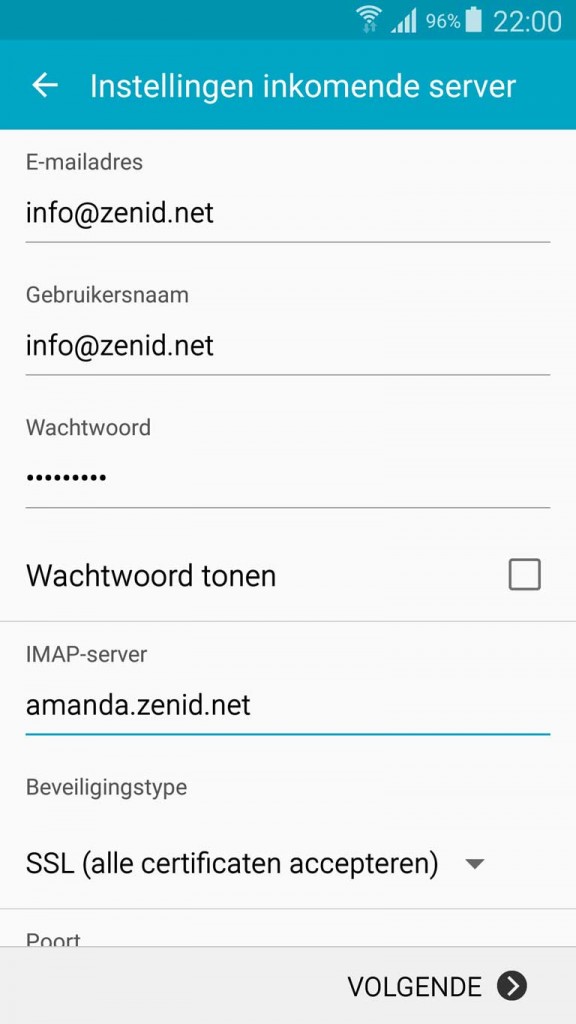
5Type bij: SMTP server. De servers in die u genoteerd heeft tijdens het aanmaken van uw account. (Zie eerste stappen helemaal bovenaan). Kies bij: Beveiligingstype: SSL (Alle certificaten accepteren). Klik op: Volgende.
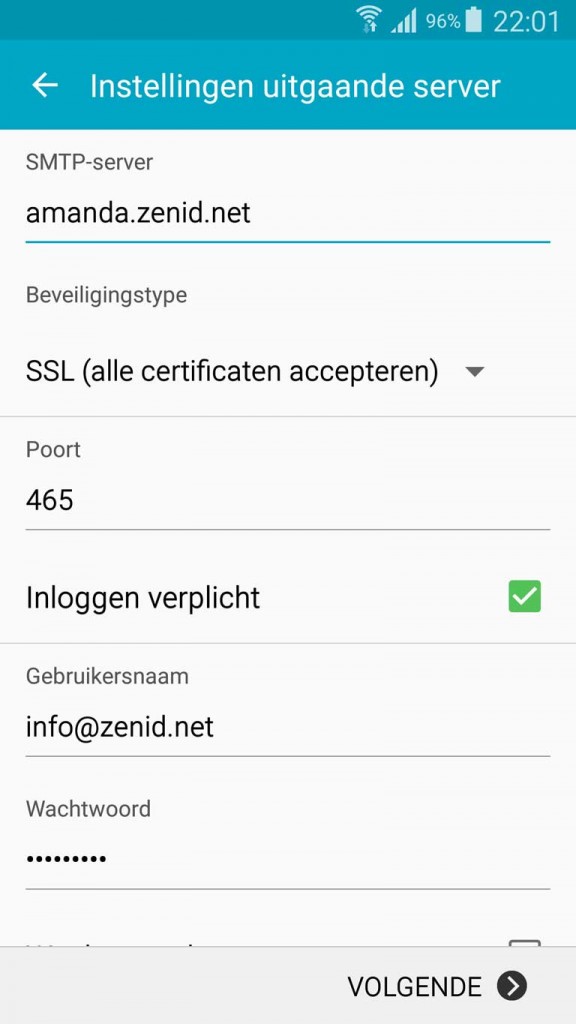
7Geef uw account een naam en stel een naam in die ontvangers van uw e-mails te zien krijgen als afzender. Klik op: Gereed.
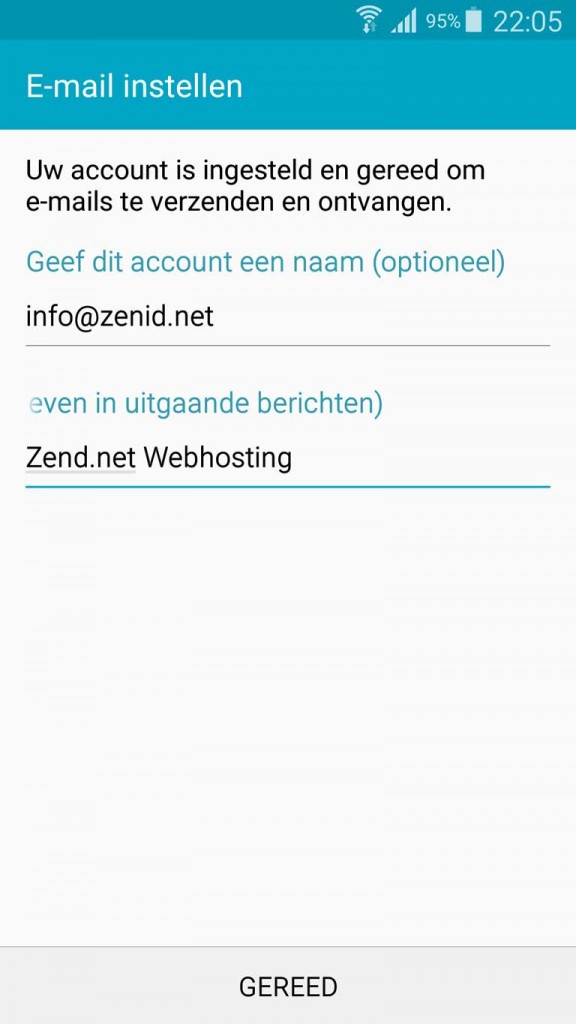
Leave a reply
© 2016 Zenid.net / webdesign & photography by 3DG-RECLAME.nl

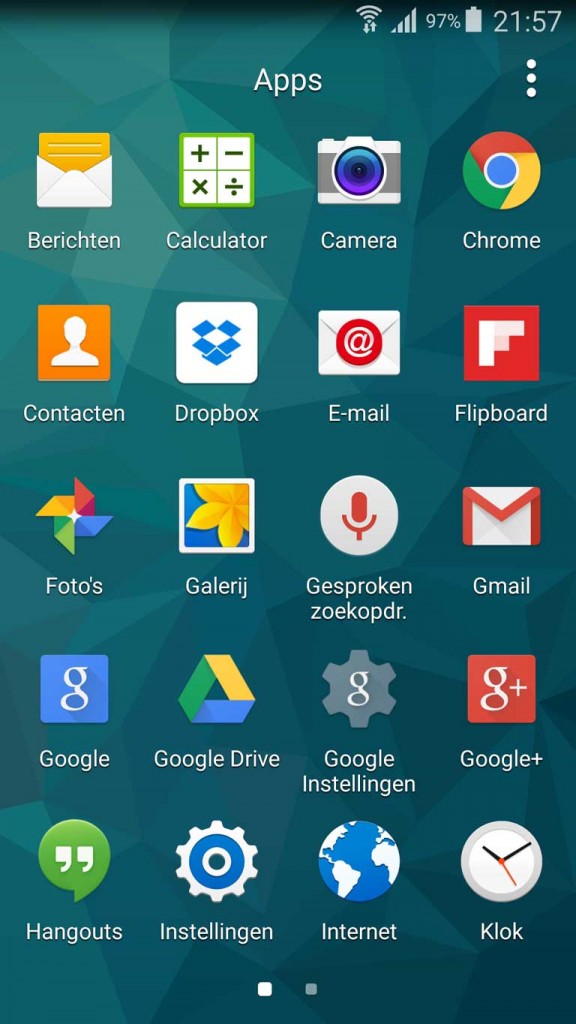
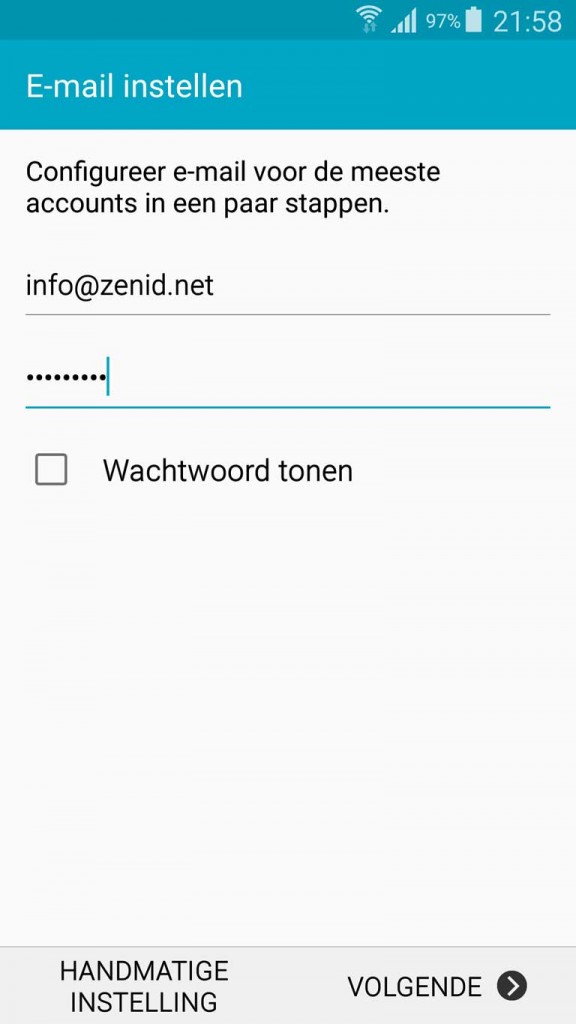
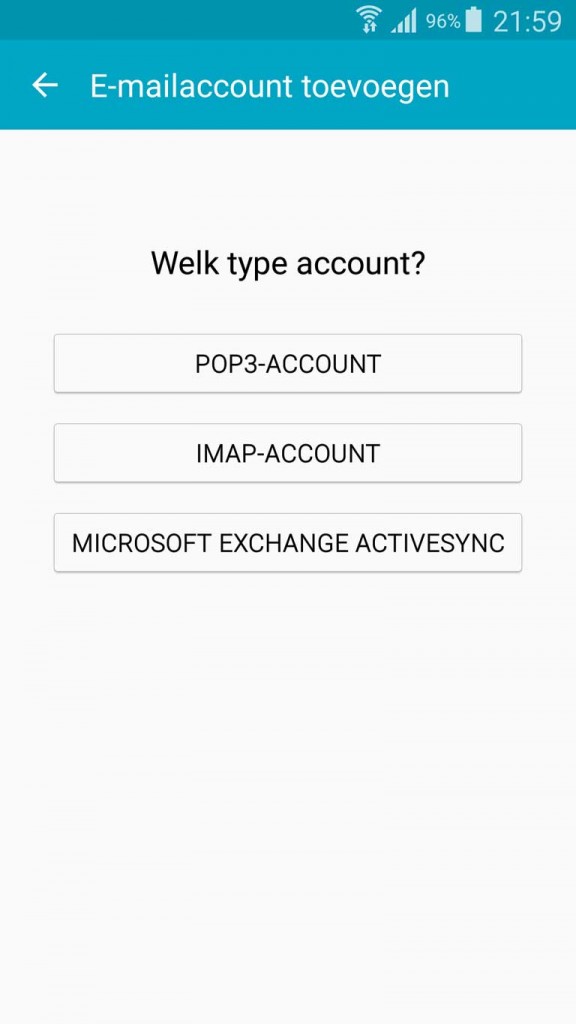
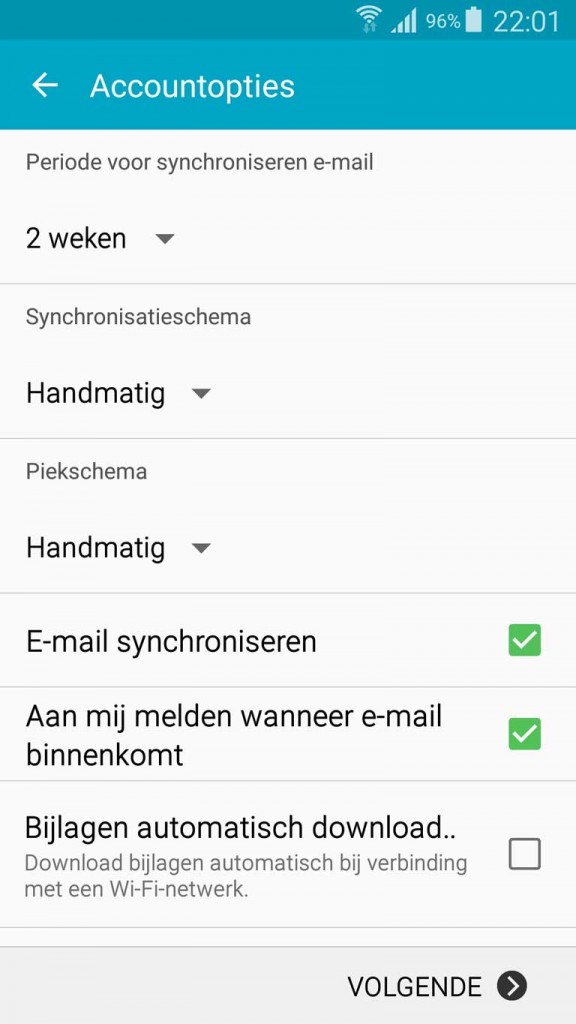
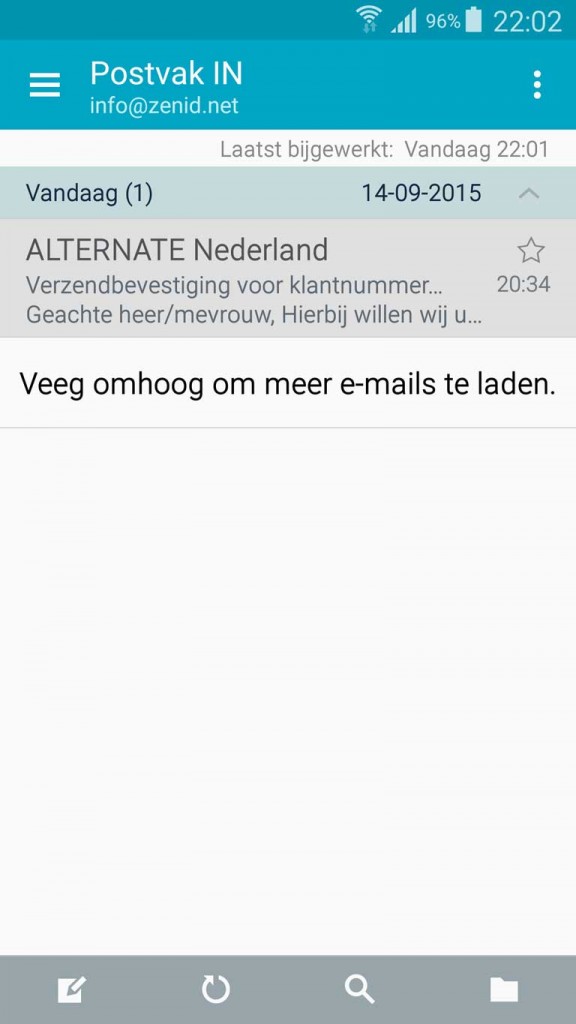
Je moet inloggen om een reactie te kunnen plaatsen.